Nykyään iOS-käyttäjien määrä kasvaa nopeasti. iPhonen, iPadin ja iPodin käyttäjät ostavat musiikkia, elokuvia, kirjoja, sovelluksia jne. iTunesista. Ja heillä on taipumus hallita tiedostoja iTunes-kirjastossa. Joidenkin odottamattomien onnettomuuksien vuoksi iTunes-kirjastoa ei kuitenkaan voida toistaa. Sitten ihmisten on itse rakennettava iTunes-kirjasto. Tänään esittelemme kuinka iTunes-kirjaston uudelleenrakentaminen.
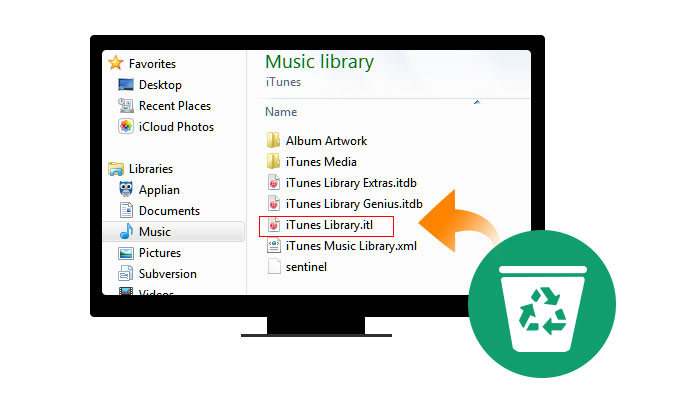
Ennen kuin rakennat iTunes-kirjaston uudelleen, sinun on tehtävä varmuuskopio iTunes-kirjastoon. Kaikki sopimattomat toiminnot iTunes vaikuttaa suoraan iOS-laitteisiin. Jos hallitset iTunes-kirjastoa väärin tietokoneella, maksetut musiikkitiedostot ja videot menetetään tai näytetään väärillä rutiineilla. Seurauksena on, et voi saada heitä takaisin. Joten ennen iTunes-kirjaston uudelleenrakentamisen aloittamista sinun on tehtävä viedä tiedostot (musiikki, elokuvat, kirjat jne.) tietokoneelle varmuuden vuoksi.
Tässä oppaassa käytämme iOS-siirto-ohjelmistoa, FoneTrans, suorittaa se. FoneTrans on ammattimainen siirtotyökalu, jonka tavoitteena on purkaa ja varmuuskopioida mediaa, soittolistoja, yhteystietoja jne. IOS-laitteista tietokoneisiin ja iOS-laitteiden välillä. Otetaan tässä artikkelissa esimerkki iPhonesta iTunes-kirjaston luomiseksi uudelleen. Jos et löydä iTunesia huonosti, voit löytää iTunes-vaihtoehdot varmuuskopioida iPhone.
Vaihe 1Lataa, asenna ja käynnistä FoneTrans. Yhdistä iPhone samalla tietokoneeseen USB-kaapelilla.
Vaihe 2Valitse luokka ("Media") FoneTrans-sovelluksen vasemmalla puolella, valitse tiedostot ja napsauta "Vie PC-tiedostoon".
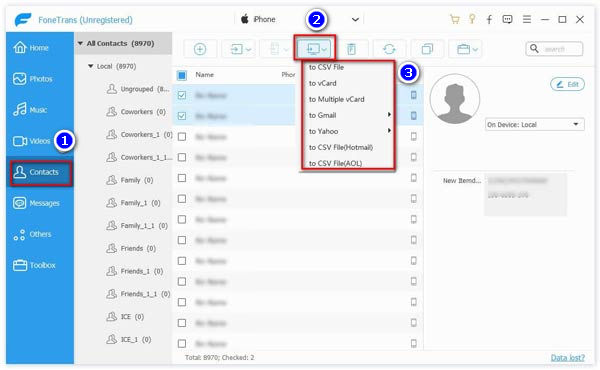
Vaihe 3Valitse resurssitiedosto tallentaaksesi varmuuskopion, napsauta "OK" ja varmuuskopiointi on valmis.
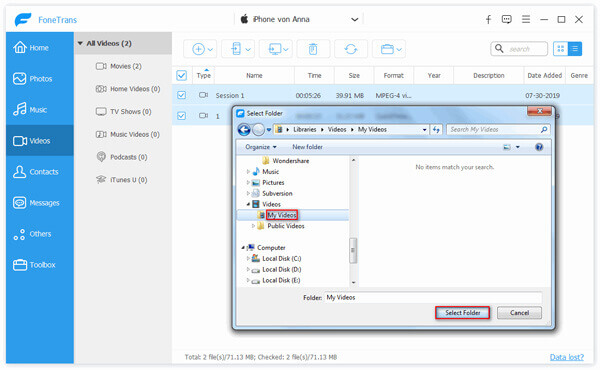


Kun olet lopettanut iPhone-tiedostojen kopion, voit jatkaa seuraavia vaiheita iTunes-kirjaston rakentamiseksi uudelleen.
Vaihe 1Sammuta iTunes tietokoneessa.
Vaihe 2Etsi iTunes-kansio ja avaa se. Yleensä sijainti on seuraava:
Mac OS X -käyttäjät: Siirry kohtaan C: / Käyttäjät / käyttäjänimesi / Musiikki
Microsoft Windows XP -käyttäjät: C: / Asiakirjat ja asetukset / käyttäjänimesi / Omat tiedostot / Oma musiikki
Jos Microsoft Windows Vista: C: / Käyttäjät / käyttäjänimesi / Musiikki
Jos Microsoft Windows 7/8/10: C: / Käyttäjät / käyttäjänimesi / Oma musiikki
Vaihe 3Leikkaa "iTunes (Music) Library.xml" ja liitä se työpöydälle.
Vaihe 4Poista "iTunes-kirjasto (.itl)".
Vaihe 5Avaa iTunes. Huomaa, että älä lisää uusia tietoja, kuten musiikkia, videoita jne. ITunesiin, koska se poistaa alkuperäiset tiedostot.
Vaihe 6Valitse työpöydältä "File-Library-Import Playlist-iTunes Library.xml" - Valitse "(Mac) tai" Open "(Windows).
ITunes-kirjaston rakentaminen on helppoa, eikö niin? Tätä tapaa tehdä iTunes-kirjasto uudelleenrakennetaan käytetään laajalti. Mutta se ei voi varmistaa menestystä ehdottomasti. Niin iOS-laitteen varmuuskopiointi ennen kuin toimenpide on tarpeen iOS-tiedostojen suojaamiseksi.